- 宏的录制:
【操作步骤】
1.首先,我们需找到“开发工具”选项卡。该选项卡默认为不显示。因此,我们需要在Excel选项卡中将其设置为显示状态。具体方法为:选择“文件”→“选项”,打开“Excel选项”对话框。在“自定义功能区”中将“主选项卡”列表框中“开发工具”前的复选项框中,如图1-1所示。

图1-1Excel选项对话框
2.点击“确定”按钮,关闭“Excel选项”对话框。在“开发工具”选项卡下选择“代码”组中的“使用相关引用”按钮,接着鼠标点击表格第一行的“工号...”,然后在“开发工具”选项卡选择“录制宏”按钮,打开“录制宏”对话框,并更改宏名、填写快捷键,如图1-2所示。

图1-2录制宏
3.填写录制宏完成后点击确定。将表格第一行复制,接着点击第三行,右键点“插入复制的单元格”,得出如图1-3所示。

图1-3
4.点击“开发工具”选项卡下的“停止录制”。然后在“开发工具”选项卡下选择“插入”点其第一个出现如图1-4所示。点击“工资条”,点确定即可出现“按钮1”如图1-5所示。
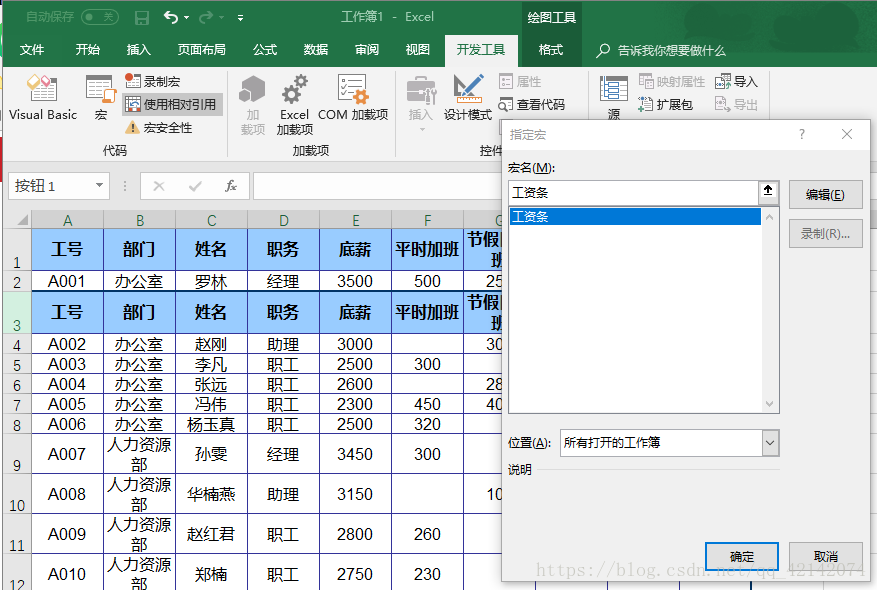
图1-4
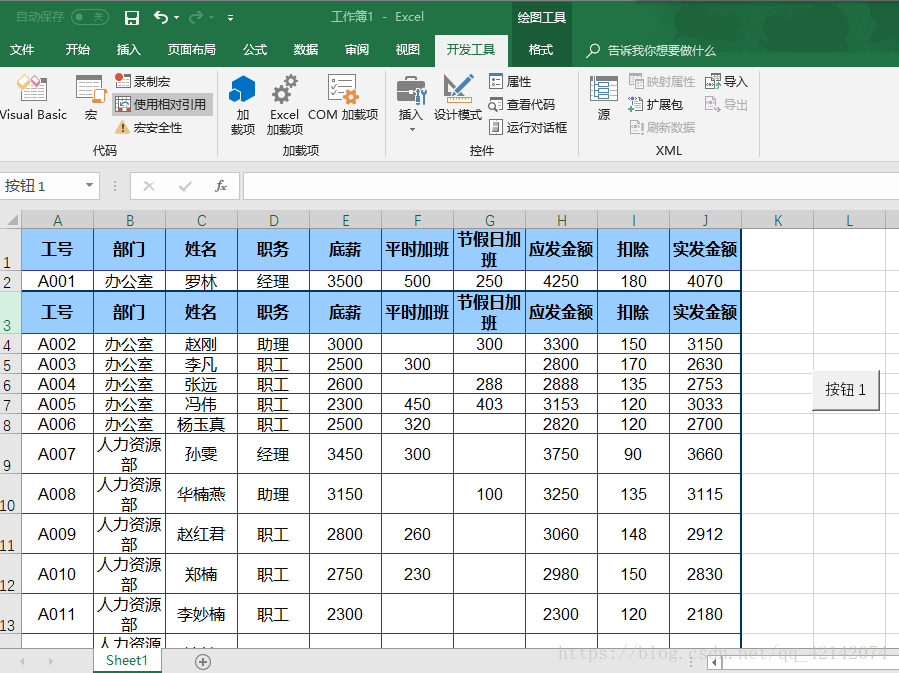
图1-5
5.点击第三行“工号...”,然后再对表中的“按钮1”进行点击,一直点击“按钮1”至完成,最后将得出如图1-6所示。
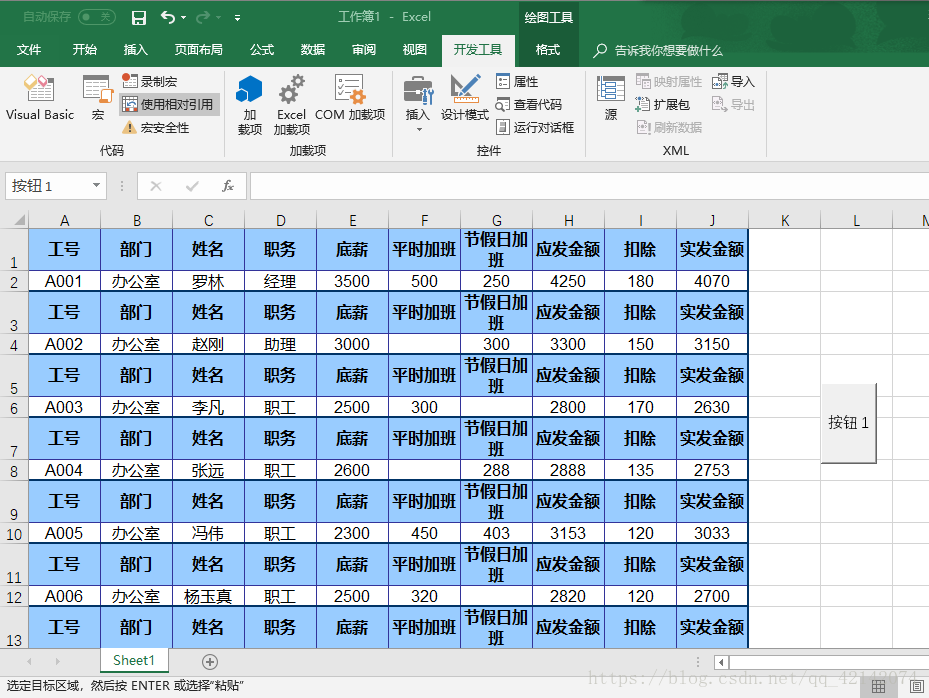
图1-6







 本文详细介绍了如何在Excel中录制宏。首先,通过设置显示“开发工具”选项卡,然后点击“录制宏”开始录制,操作包括复制第一行、插入单元格等。完成操作后,停止录制并插入按钮,通过点击按钮实现宏的执行,从而自动化处理表格数据。
本文详细介绍了如何在Excel中录制宏。首先,通过设置显示“开发工具”选项卡,然后点击“录制宏”开始录制,操作包括复制第一行、插入单元格等。完成操作后,停止录制并插入按钮,通过点击按钮实现宏的执行,从而自动化处理表格数据。

















 被折叠的 条评论
为什么被折叠?
被折叠的 条评论
为什么被折叠?








